Windows 7 är fortfarande ett av de mest populära operativsystemen, särskilt på kontor, skollabb och andra arbetsmiljöer. Många gånger krävs det att ominstallera Windows 7 för vilket det finns ett behov av att kontrollera Windows 7-produktnyckeln. Windows 7-produktnyckeln, även kallad Windows 7-serienyckeln, aktiveringsnyckeln eller CD-nyckeln är en unik kombination av 25 alfanumeriska tecken som folk kanske vill kontrollera om Windows är giltiga, för ominstallationsändamål eller för att kontrollera utgåvan av Windows 7 som din dator använder. Många gånger är uppgiften att hitta Windows 7-produktnyckeln lite hektisk, för vilken det finns många win 7-verktyg för produktnyckelkontroll tillgängliga.
Följande är några av de bästa lösningarna och verktygen för att kontrollera Windows 7-produktnyckeln:
1. Kontrollera Windows 7-produktnyckeln med Registereditorn
Om det finns ett behov av Windows 7-produktnyckeln men du inte kan hitta den, oroa dig inte eftersom den är sparad i Windows-registret. Det är inte möjligt att hitta produktnyckeln för Windows 7 direkt från registret. Det bästa sättet för Windows 7 produktnyckelkontroll genom registret är att följa följande steg:
Steg 1: Klicka på Start-knappen på din Windows och välj \"Kör.\". När en liten dialogruta öppnas, skriv \"regedit\" i textrutan som visas och klicka på \"Ok\"-knappen. Detta tar dig till Windows registerredigerare.
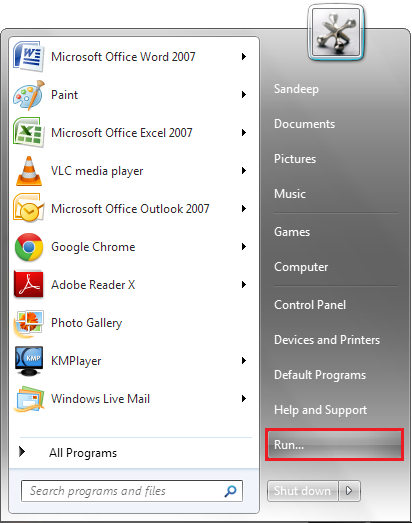
Steg 2: Navigera till följande katalog från regedit \"HKEY_LOCAL_MACHINE\SOFTWARE\Microsoft\Windows7\CurrentVersion\"-nyckeln i registret. Den här katalogen behåller flera Windows-inställningar för ditt operativsystem och din maskin.
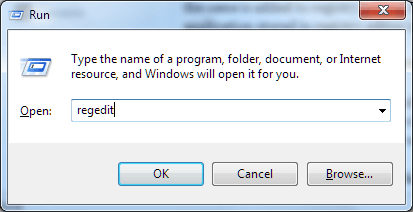
Steg 3: Högerklicka på alternativet som säger \"ProductId\"-nyckeln och klicka sedan på alternativet \"Ändra.\". Detta visar ett nummer. Detta nummer är din produktnyckel för Windows 7. Tryck sedan på knappen \"Avbryt\" för att gå tillbaka och undvika att göra ändringar i nyckelnumret.
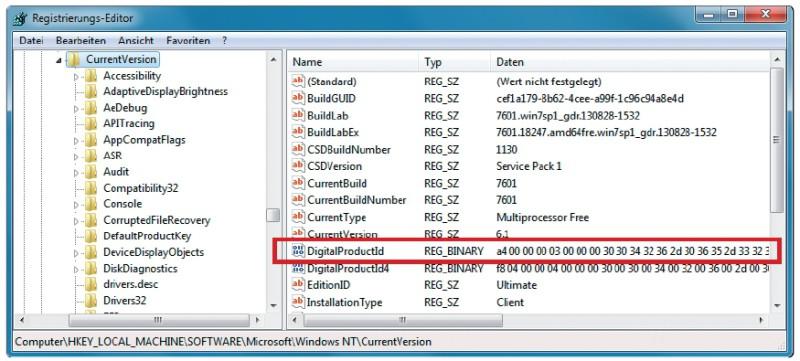
2.Använda PowerShell för att kontrollera Windows 7 produktnyckel
Det finns många sätt att kontrollera Windows 7-produktnyckeln direkt från själva Windows, men en av de enklaste och snabbaste metoderna är att kontrollera den med den inbyggda PowerShell. Följande är stegen för att kontrollera Windows 7-produktnyckeln med PowerShell:
Steg 1: Klicka på startknappen på din Windows 7 och skriv PowerShell.
Steg 2: Högerklicka på Windows PowerShell och klicka sedan på kör som administratör. Detta öppnar Windows 7 PowerShell med administrativa rättigheter.
Steg 3: När PowerShell öppnas med administrativ behörighet, skriv in följande kommando:
powershell "(Get-WmiObject -query 'select * from SoftwareLicensingService').OA3xOriginalProductKey
Steg 4: Efter att ha skrivit in det ovan nämnda kommandot, tryck på Enter. Detta kommer omedelbart att visa din Windows 7-licensnyckel!
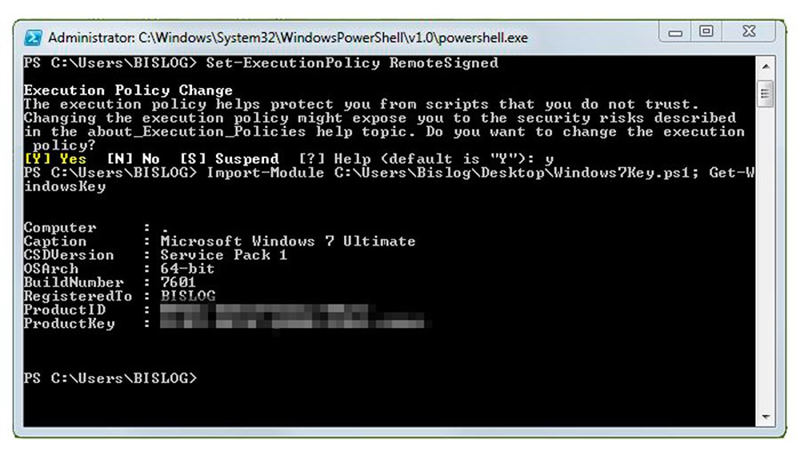
Hitta Windows 7-produktnyckel med PassFab-programvaran
Det bästa verktyget som är tillgängligt online för Windows 7 produktnyckelåterställning är Återställning av PassFab-nyckel programvara. Det är en användbar Windows-produktnyckelsökare som gör det möjligt att hitta nyckeln med bara ett klick. Till skillnad från de flesta andra Windows 7-produktnyckelkontroller där ute, är PassFab-nyckelåterställningsverktyget lätt att förstå och använda. Den visar Windows 7-produktnyckeln med bara ett par enkla klick. PassFab Windows-nyckelåterställningsverktyget är utrustat med en komplett PassFab-verktygssats som inte bara gör det möjligt att återställa Windows 7-produktnyckeln utan även Windows 7-lösenordet och lösenordsåterställningen för flera andra Microsoft-verktyg installerade på ditt operativsystem.
För att återställa Windows 7-nyckeln med hjälp av PassFab Product Key Recovery-verktyget, följ följande steg:
Steg 1: Ladda ner PassFab Product Key Recovery-verktyget från webbplatsen och installera det. Efter installationen kör du PassFab Product Key Recovery
Steg 2: Klicka på knappen som säger "Hämta nyckel". Detta kommer att beordra återställningsverktyget för PassFab att starta sökningen av Windows 7-produktnyckeln tillsammans med de program som är installerade på din Windows. Efter sökning kommer den att visa alla nycklar som den hittar, i form av en lista.

Steg 3: Spara och kopiera nyckeln till Windows 7 för att använda den för att registrera produkten eller för andra ändamål.

PassFab Windows Key Recovery-verktyget är säkert det enklaste att använda och det kommer att tillgodose alla dina behov tillsammans med behovet av att hitta Windows 7 produktnyckel!

Sammanfattning
Det finns många skäl som kräver att du återställer din Windows 7-produktnyckel. Det kan finnas ett behov av det under ominstallationen av ditt Windows eller på grund av att du behöver kontrollera giltigheten av din Windows eller dess utgåva. Det finns flera metoder som gör att du enkelt kan hitta Windows 7-nyckeln utan mycket krångel. I artikeln ovan diskuterade vi de mest kända metoderna för att hitta Windows 7-produktnyckeln direkt från själva operativsystemet Windows 7.
Den mest problemfria metoden av dem alla är den som involverar användningen av Windows 7-verktyget för produktnyckelåterställning. Verktygen gör jobbet åt dig med bara ett klick, så att du kan hitta och spara Windows 7-produktnyckeln på mindre än en minut! Det finns flera verktyg tillgängliga för produktnyckelkontroll i Windows 7 och ett av de bästa är verktyget PassFab Key Recovery som är mycket effektivt och snabbt när det gäller att hitta Windows 7-nyckeln.